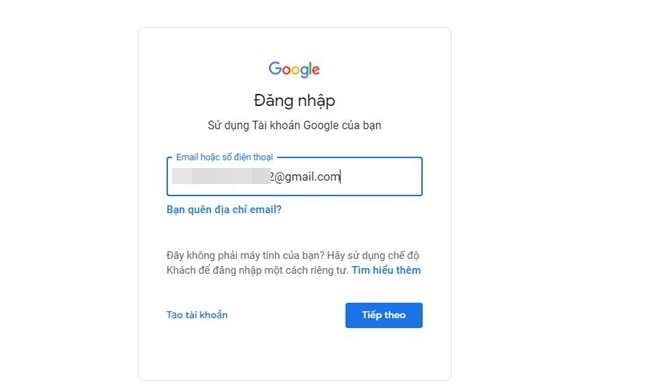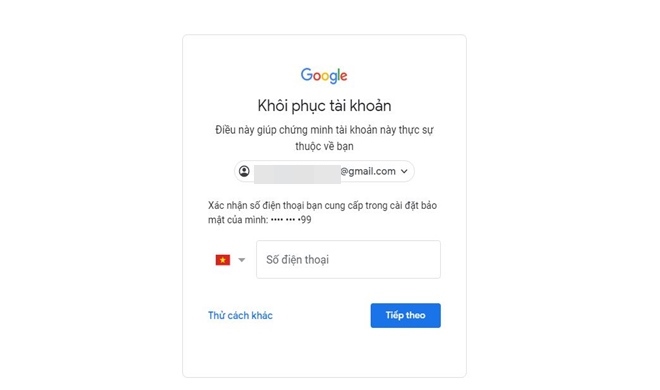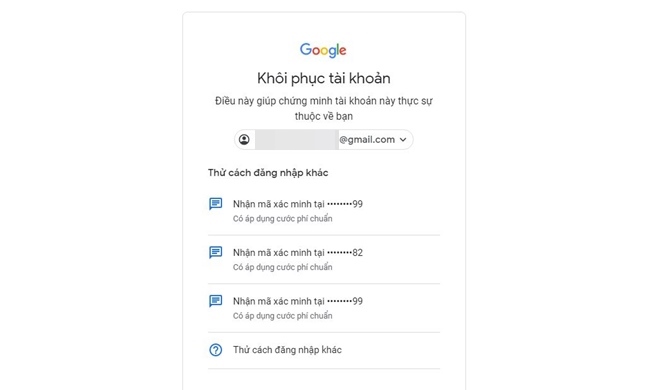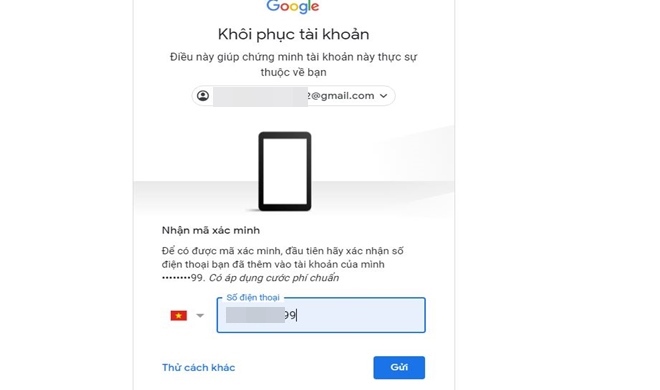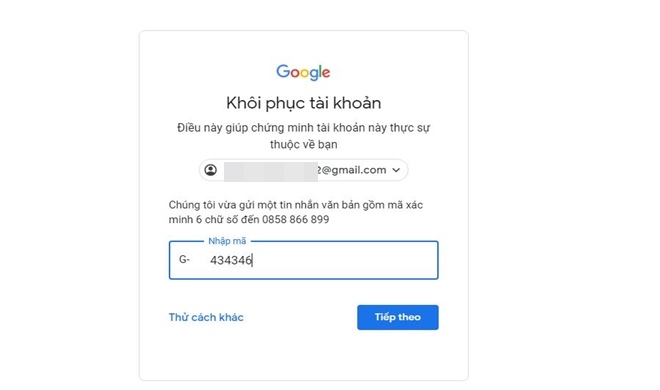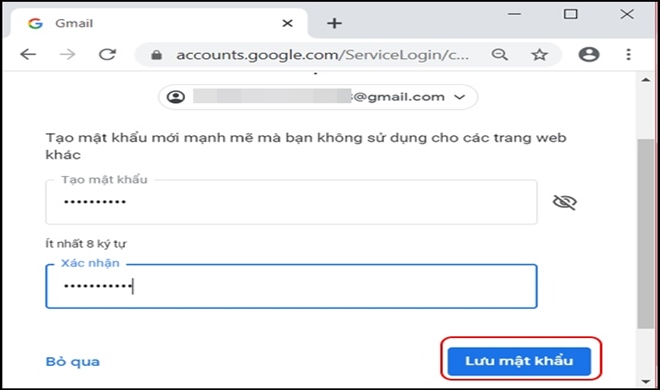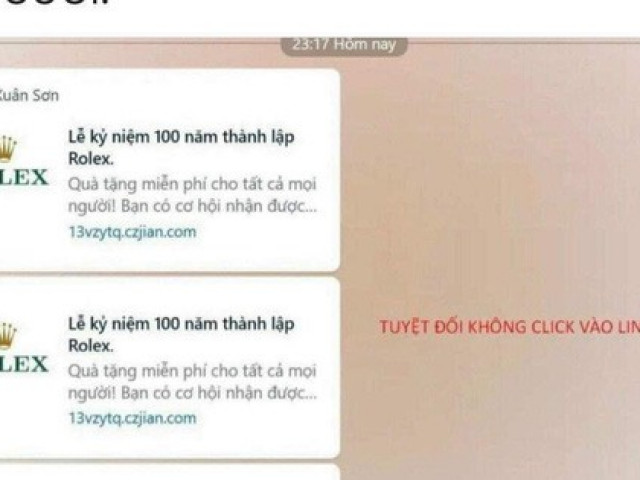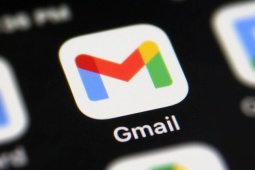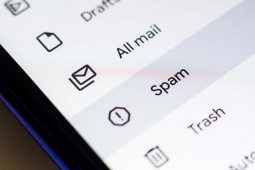Cách lấy lại mật khẩu Gmail chi tiết khi bị quên
Quên mật khẩu Gmail và cách lấy lại đơn giản trong vài bước, bạn có thể tham khảo bài viết dưới đây.
Ngày nay, Gmail đóng vai trò quan trọng trong việc liên hệ và trao đổi công việc, cùng với đó là những dịch vụ tiện ích như Youtube, Google Drive,... cũng được liên kết với gmail. Vì vậy, quên mật khẩu Gmail là điều khá rắc rối mà nhiều người gặp phải. Dưới đây là cách lấy lại mật khẩu Gmail đơn giản bạn có thể tham khảo.
Các bước lấy lại mật khẩu Gmail
Bước 1: Truy cập địa chỉ Đăng nhập Gmail rồi điền email cần lấy lại mật khẩu, sau đó bấm “Tiếp theo”.
Bước 2: Chọn “Bạn quên mật khẩu?” sau đó nhập số điện thoại được liên kết với tài khoản Gmail của bạn để xác nhận.
Bước 3: Sau khi xác nhận số điện thoại đúng, Gmail sẽ hiển thị các tùy chọn để nhận mã xác minh do Google gửi về.
- Nhận mã xác minh qua số điện thoại liên kết.
- Nhận mã xác minh qua email khôi phục nếu không có số điện thoại xác minh
Lưu ý: Cách xác minh qua email khôi phục có thể mất đến 48h, sau đó Google sẽ gửi đường link đặt lại mật khẩu về email khôi phục này. Bạn click vào đó rồi điền mật khẩu mới cho tài khoản Gmail cần khôi phục.
Bước 4: Nhận mã xác minh bằng cách nhập lại số điện thoại đã liên kết với tài khoản này, số điện thoại giống ở bước 2. Sau đó bấm “Gửi”.
Bước 5: Sau khi có mã xác minh 6 chữ số được Google gửi, bạn điền vào ô nhập mật mã rồi bấm “Tiếp theo”.
Bước 6: Sau đó, tạo mật khẩu mạnh bao gồm chữ hoa, chữ thường, số và ký tự đặc biệt để tăng cường bảo mật cho tài khoản. Mật khẩu nhập vào cả 2 ô đều phải giống nhau sau đó bấm “Lưu mật khẩu”.
Như vậy là đã xong, bạn đã lấy lại được mật khẩu Gmail mới và dễ dàng đăng nhập vào các dịch vụ khác của Google.
Lưu ý: Để quá trình khôi phục mật khẩu hoặc lấy lại tài khoản Gmail một cách thuận lợi, bạn nên thêm số điện thoại và email dự phòng vào tài khoản Gmail của mình.
Bảo mật tài khoản Gmail của bạn
Sau khi bạn thiết lập mật khẩu mới, Google sẽ nhắc bạn kiểm tra cài đặt bảo mật được liên kết với tài khoản Gmail của bạn.
Bước 1: Thực hiện quy trình Kiểm tra bảo mật
Bạn nên truy cập trang Kiểm tra bảo mật để nhận các mục đề xuất bảo mật dành riêng cho Tài khoản Google của bạn, bao gồm:
- Thêm hoặc cập nhật các tùy chọn khôi phục tài khoản
- Bật tính năng Xác minh 2 bước
- Xóa quyền truy cập gây rủi ro vào dữ liệu
- Bật phương thức khóa màn hình
Bước 2: Cập nhật phần mềm
Nên cập nhật trình duyệt hoặc hệ điều hành, ứng dụng mới nhất để tránh khỏi những lỗ hổng mà tin tặc có thể khai thác.
Bước 3: Sử dụng các mật khẩu mạnh và khác biệt
Không nên sử dụng một mật khẩu cho nhiều tài khoản khác nhau sẽ tiềm ẩn rủi ro cao khi bị lộ thông tin. Nếu mật khẩu bạn sử dụng cho một trang web bị tấn công, thì người khác có thể sử dụng mật khẩu đó để truy cập vào các tài khoản của bạn trên nhiều trang web. Hãy nhớ tạo mật khẩu mạnh và khác biệt cho mỗi tài khoản.
Bước 4: Xóa ứng dụng và tiện ích trình duyệt không dùng đến
Bạn càng cài đặt nhiều ứng dụng trên thiết bị, thiết bị càng dễ bị tấn công. Bạn chỉ nên cài đặt các ứng dụng và tiện ích trình duyệt được xác minh và không đòi hỏi quá nhiều quyền truy cập sâu vào tài khoản. Tránh cài đặt các ứng dụng không xác định hoặc ứng dụng từ các nguồn không xác định để bảo vệ thiết bị và thông tin cá nhân của bạn.
Những phần mềm quản lý mật khẩu tốt nhất có trong bài viết này sẽ giúp bạn không phải ghi chép, hay cố gắng nhớ mật...
Nguồn: [Link nguồn]